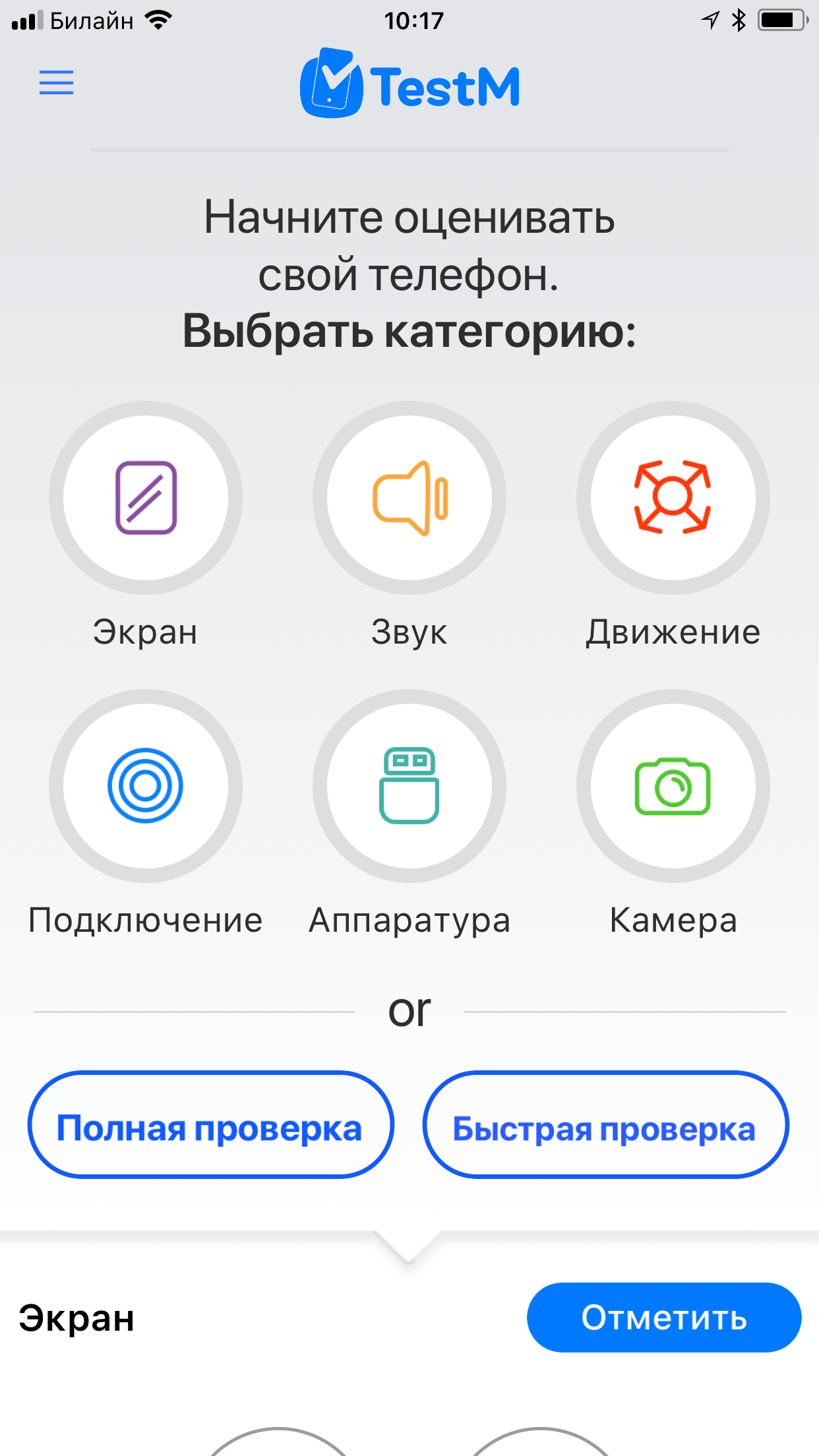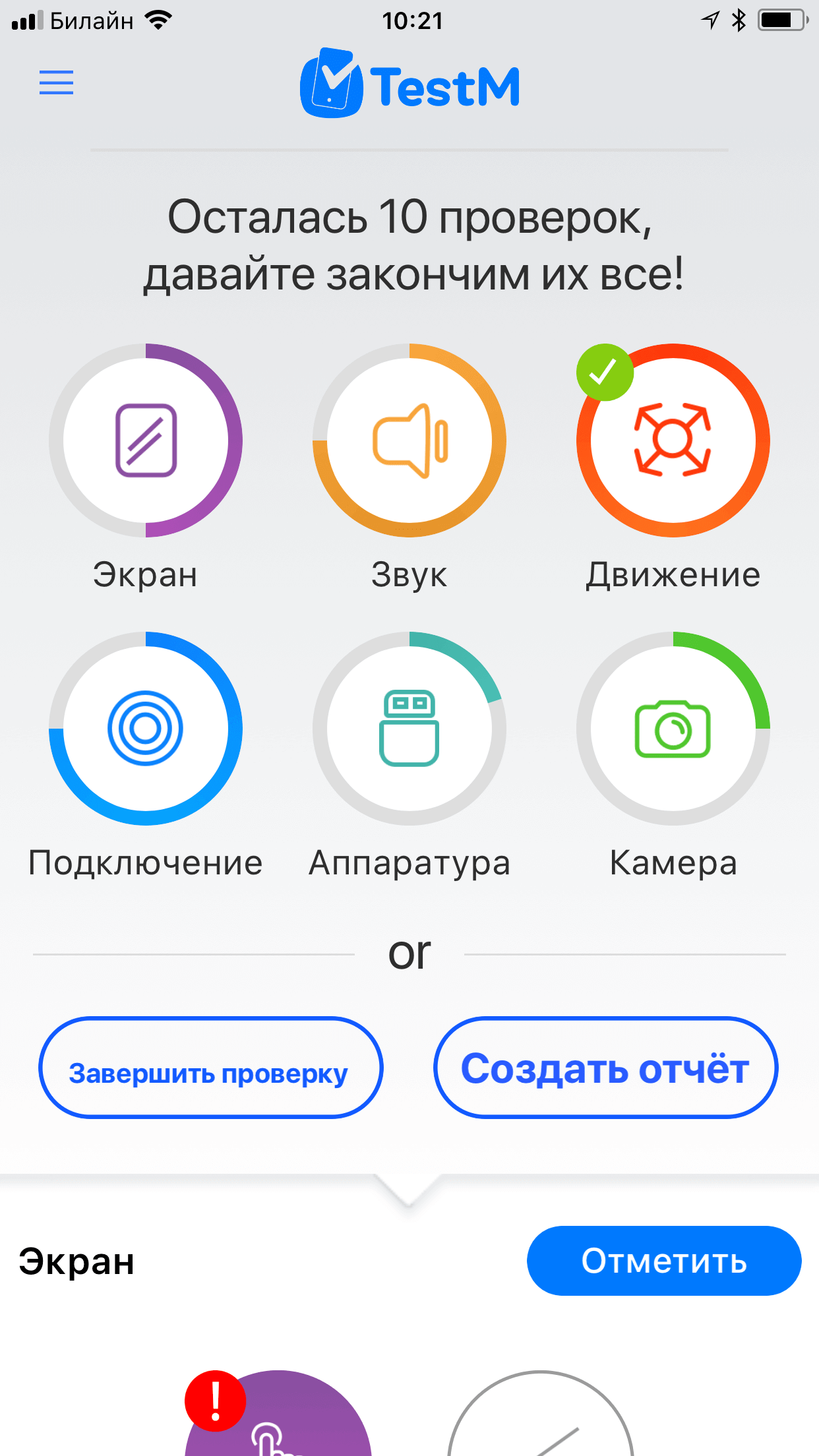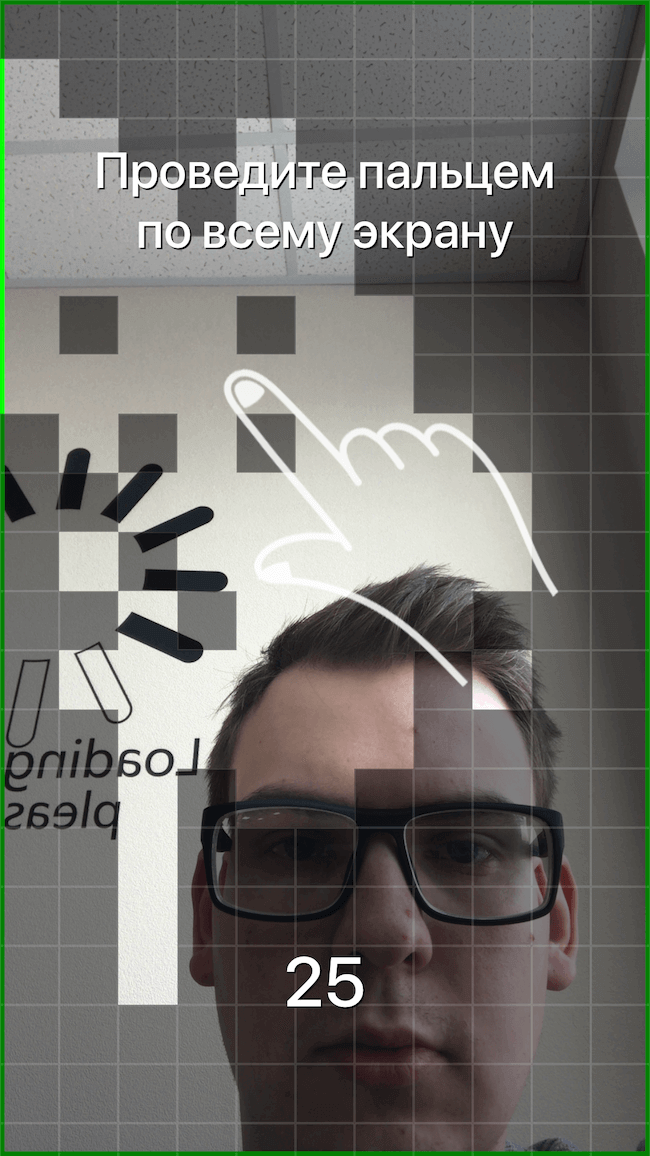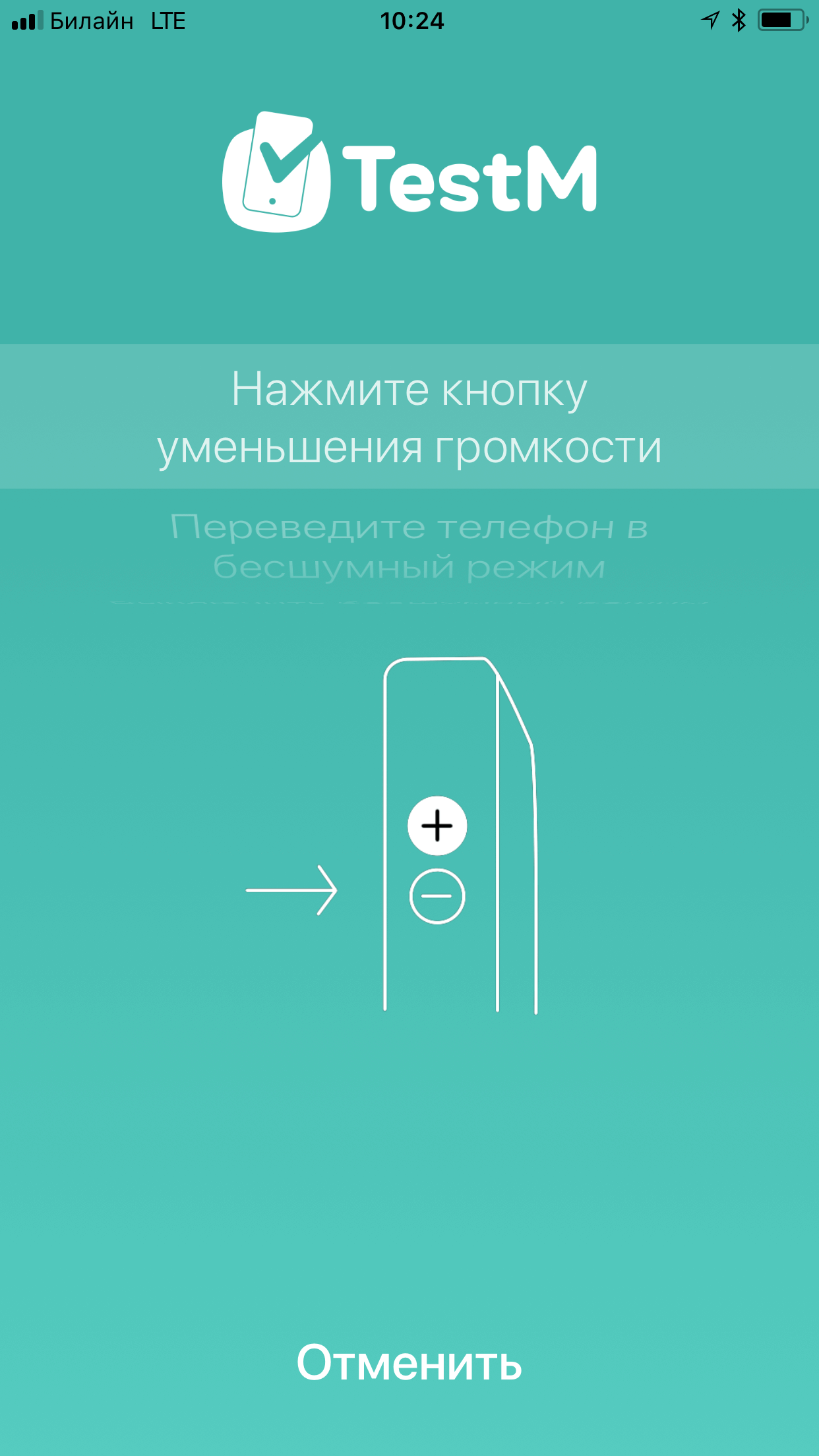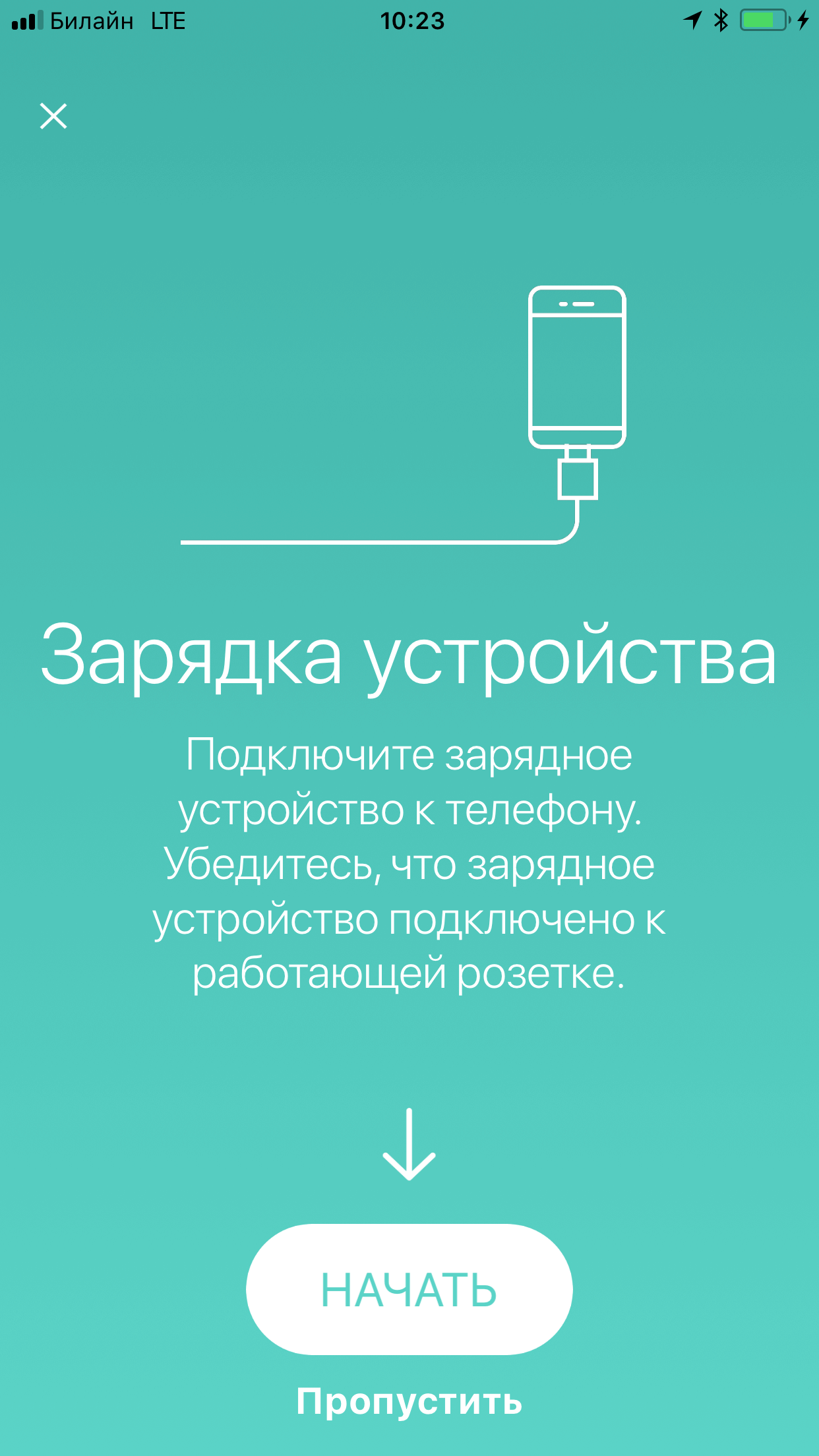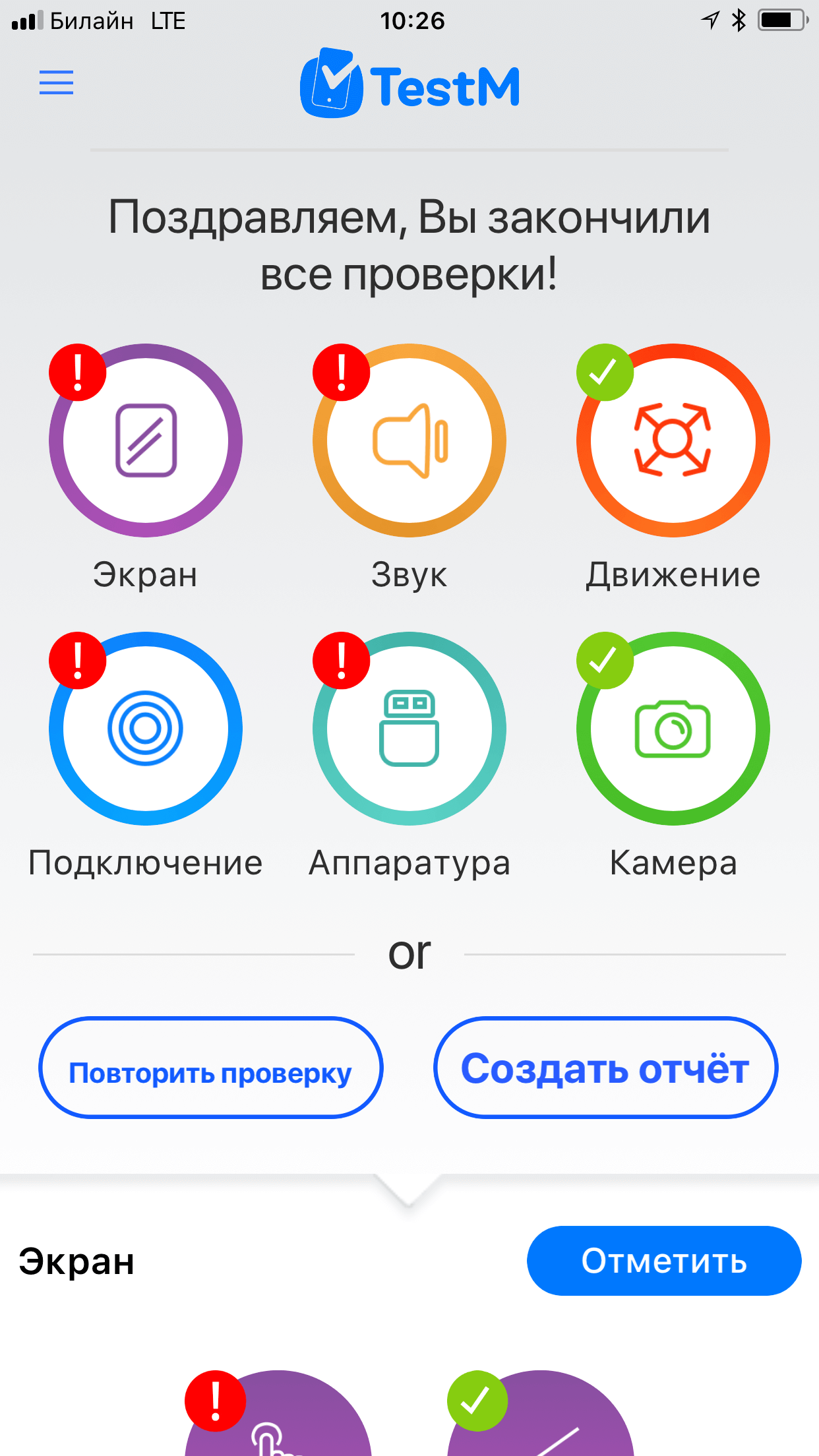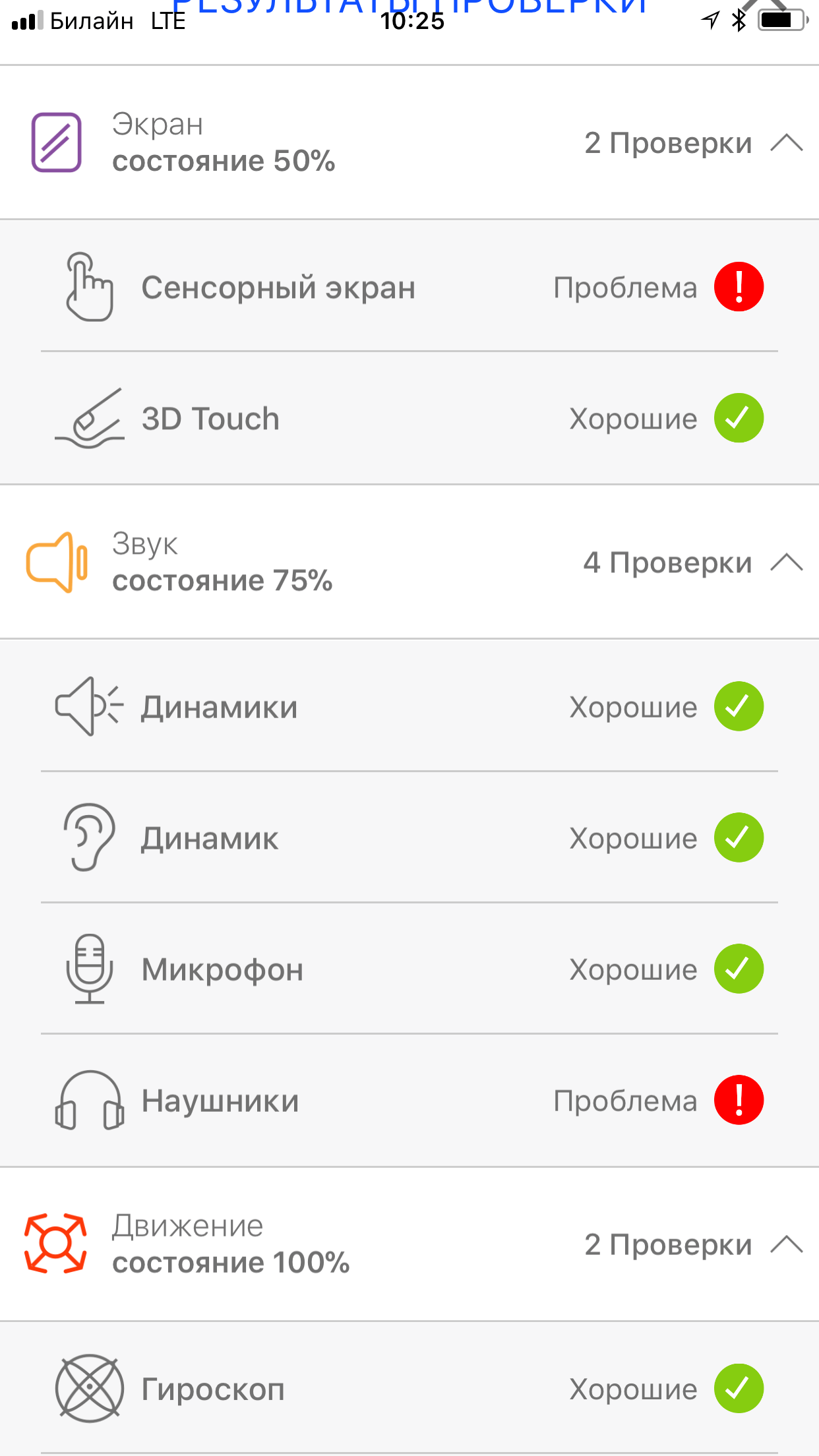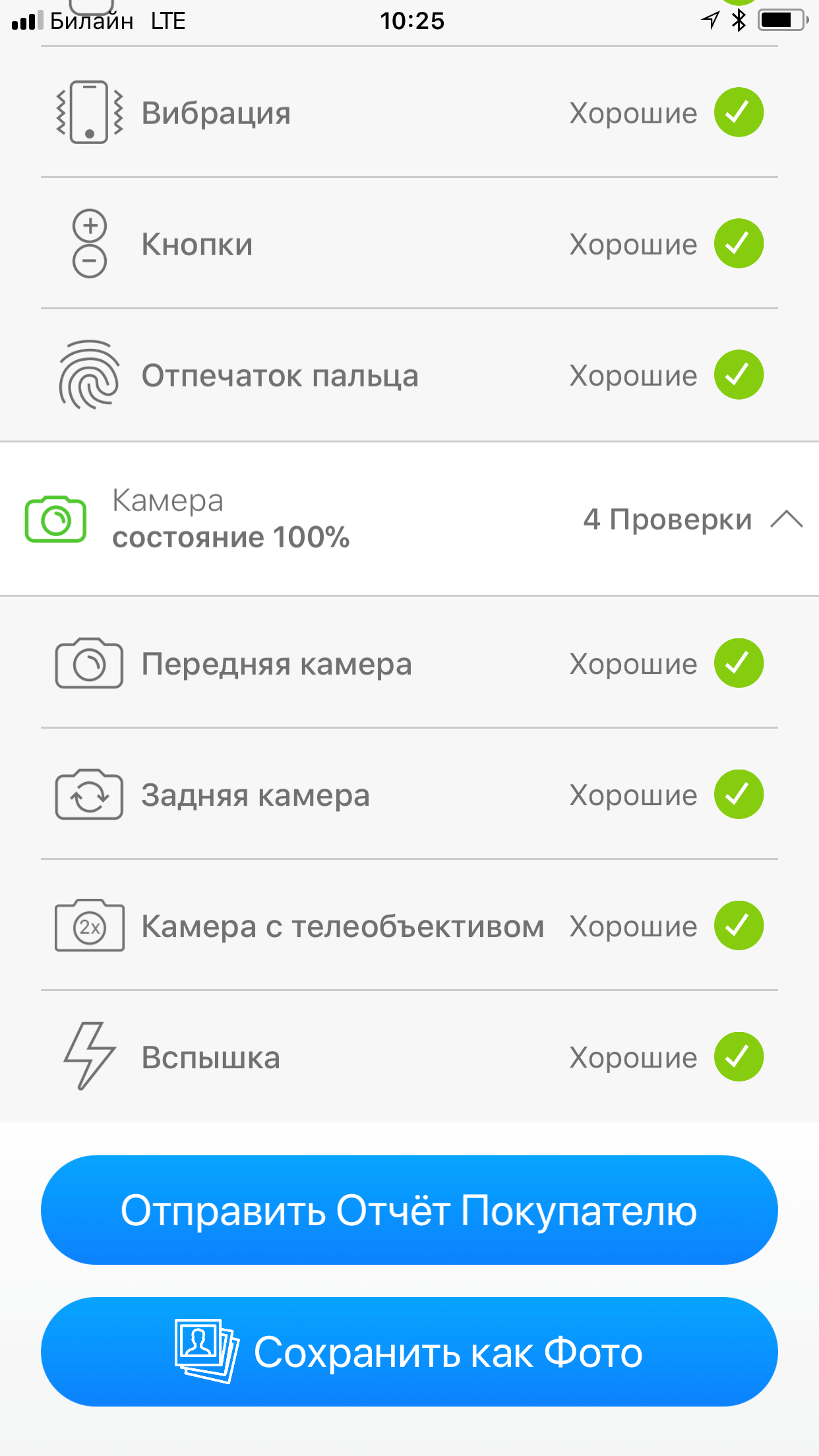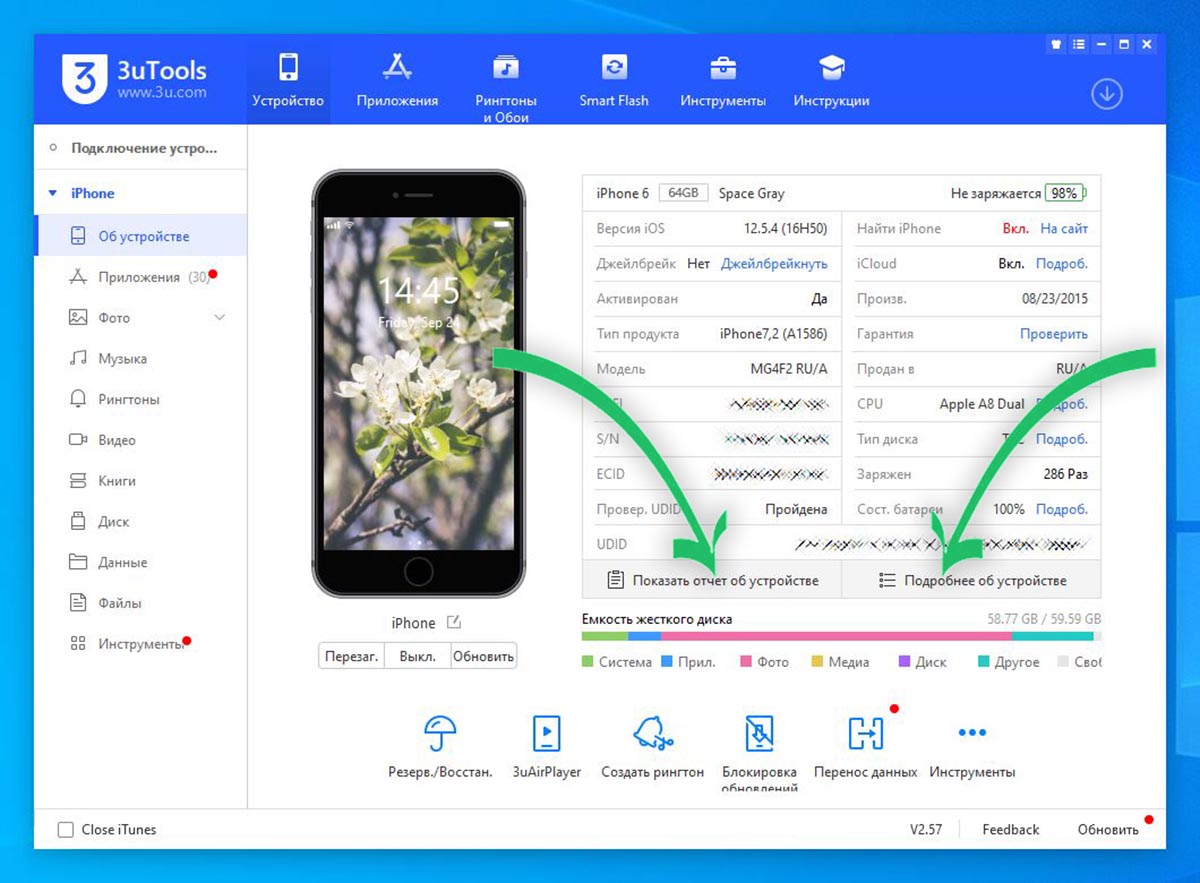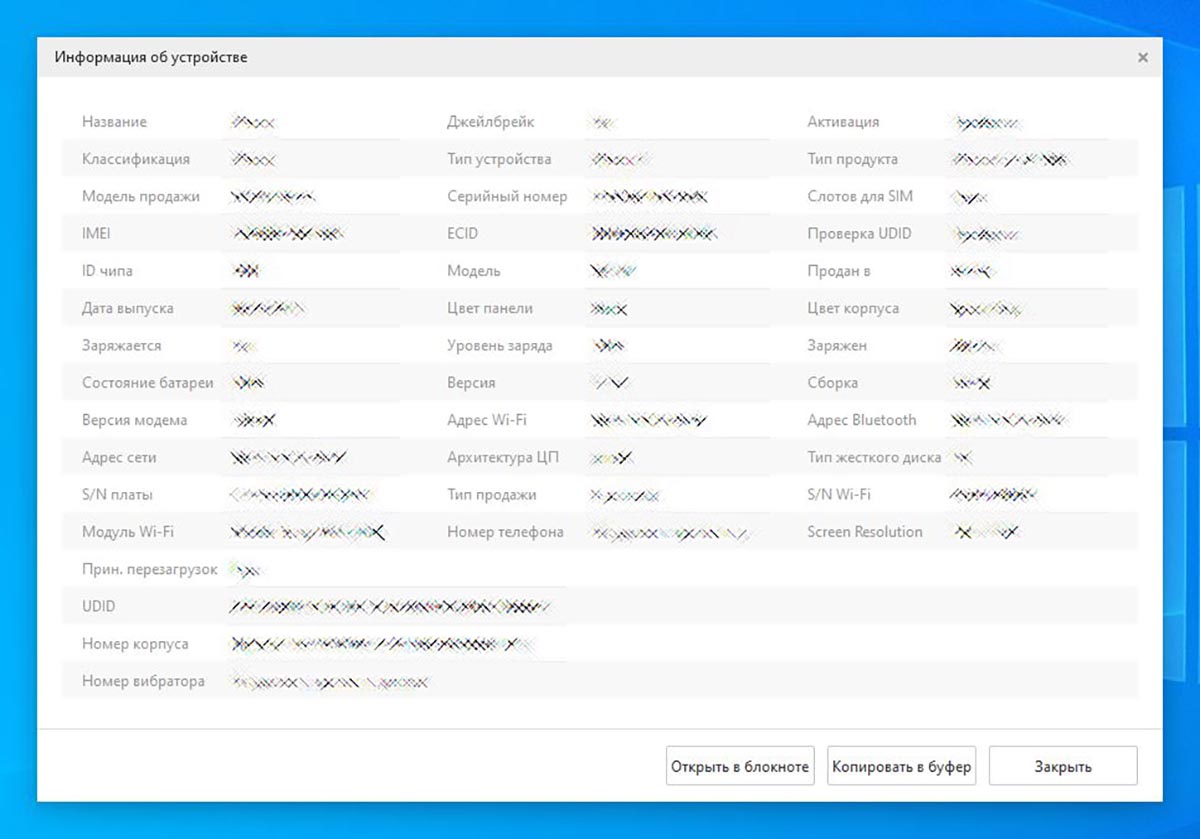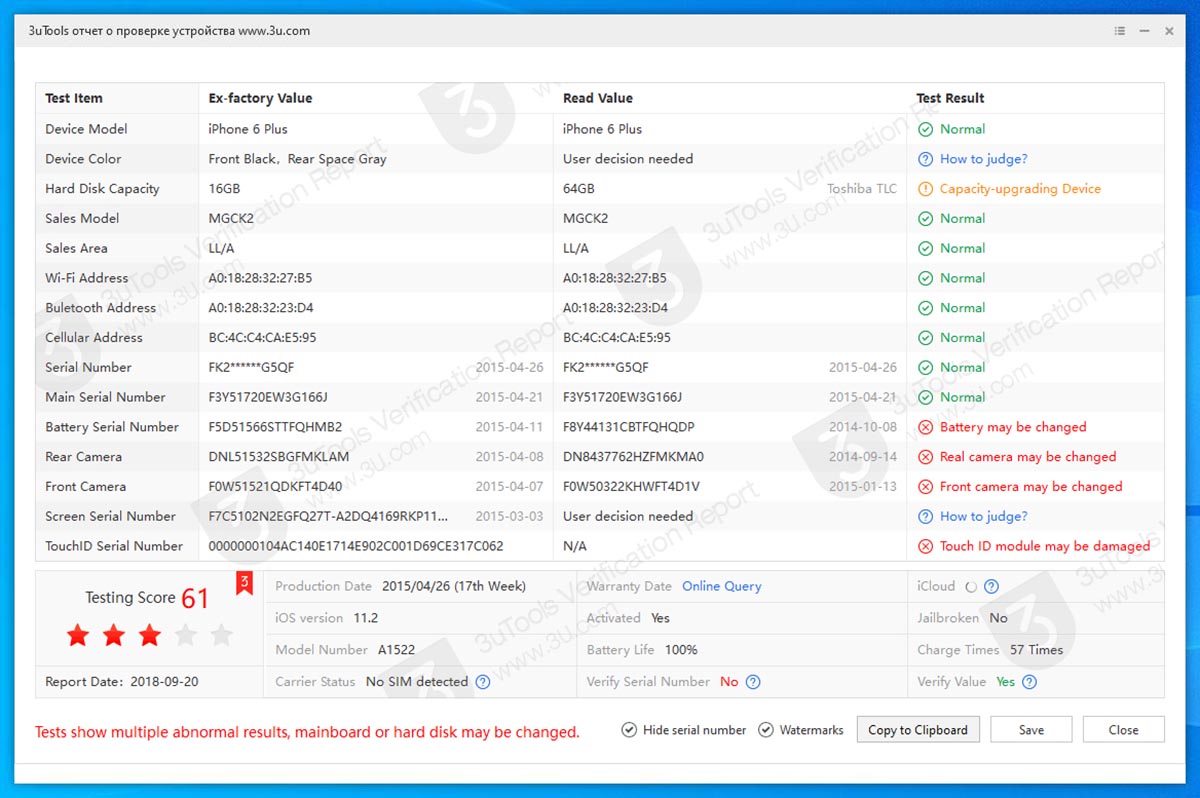- Тестер дисплеев для iPhone
- Самый простой способ проверить экран iPhone и iPad на битые пиксели
- Проблемы с iPhone? TestM расскажет, в чем причина
- Что можно проверить?
- Как это работает?
- Самый простой способ проверить экран iPhone и iPad на битые пиксели
- Как проверить оригинальность запчастей в вашем iPhone (дисплей, аккумулятор, камера), не разбирая его
- Что понадобится для проверки
- Как проверить компоненты iPhone на оригинальность
Тестер дисплеев для iPhone
Тестер дисплеев iphone — поможет Вам проверить дисплей, работает он или нет, после того как Вы его отремонтировали. Есть разные варианты проверки дисплеев iphone.
Итак давайте по порядку. Для того чтобы не повредить застежки при каждой установке рекомендуется отдельно приобрести тест кабели или шлейфы. Тестер для дисплеев iPhone позволяет проверить дисплеи разного качества, как оригинальные так и не оригинальные. Можно выбрать режим проверки тач скрина в режиме «сетки», можно выбрать режим проверки 3D тач — при нажатии изображение будет увеличиваться.
Модели бывают разные:
- Тестер дисплеев iphone 4/4s/5/5S/5C/6/6 Plus.
- Тестер дисплеев iphone 6S/6S plus. 3. Тестер дисплеев iphone 7/7 plus. Гарантия на тестеры 1 год.
Меню на английском языке.
| Английский | Русский |
| Power on/off | Кнопка включить/выключить находится слева |
| Model switch | Выбор модели телефона. Кнопка справа |
| USB Power | Порт подключения USB для зарядки батарейки |
| J1 | Пока не понятно, что это и для чего |
В комплекте с тестером идут по две платы на каждую модель.
Подключаем одну из проверочных плат к тестеру (например iphone 6). Подключается плата к тестеру примерно как старые SATA диски. Подключаем тест кабель к проверочной плате.
Чтобы разъемы прослужили дольше, воспользуемся дополнительным тест кабелем.
Подключаем тест кабель к дисплейному модулю.
На тестере расположены три белые кнопки. Первая кнопка регулирует режим on/off. До того как подключить дисплейный модуль, тестер должен быть выключенным. После того как подсоединили дисплей — нажимаем кнопку On/Off.
Если все правильно подключено и модуль рабочий, то дисплей начнет светиться.
Если у Вас оригинальный дисплей, то с помощью кнопки с правой стороны (Model Switch) выбираем режим LCD info:IP6_4.7.

За подробностями пишите через вкладку контакты.
Источник
Самый простой способ проверить экран iPhone и iPad на битые пиксели
Дисплей — один из главных компонентов современных гаджетов. Покупая смартфон или планшет, важно убедиться в качестве экрана, проверить его на битые пиксели. Многие производители признают брак матрицы при наличии нескольких дефектных точек — в таком случае, в магазине вам должны заменить устройство.
В данной статье MacDigger расскажет, как проверить iPhone или iPad на битые пиксели. Самый простой способ – установить специализированное приложение. Оно содержит заставки разных цветов, сменяемые путем нажатия на дисплей, без каких-либо элементов управления.
Стоит понимать, что бракованный пиксель может подсвечиваться лишь одним цветом всё время или вовсе быть погасшим. Для того, чтобы вычислить проблему, достаточно залить экран одним цветом и дефект в 90% будет обнаружен. С этой задачей справляется бесплатное приложение Dead Spotter.
Если вы покупаете iPhone или iPad «с рук», попросите продавца установить это приложение. Оно устанавливает на экран чисто белую, черную, синюю, зеленую и красную заставку. На белом будет видно черные точки, на красном – зеленые и т.д. Таким образом, этот простой тест-драйв поможет определить наличие проблем с дисплеем и защитит вас от неприятных сюрпризов в будущем.
Отметим, что наличие неисправных пикселей не всегда является поводом для замены устройства по гарантии. Большинство производителей признают брак матрицы при наличии более пяти дефектных точек, поэтому с проверкой дисплея лучше не затягивать, чтобы успеть вернуть продукт согласно закону «О защите прав потребителей».
Кстати, Dead Spotter поможет и в случае проблем с подсветкой. Установив заливку фона одним цветом на максимальном значении яркости, вы легко определите неравномерную подсветку экрана.
Источник
Проблемы с iPhone? TestM расскажет, в чем причина
Владельцы iPhone (да и не только) часто задумываются о том, как самостоятельно провести диагностику своего устройства без визита в сервисный центр, где ценник на подобные услуги не всегда демократичный. Особенно актуально это при покупке смартфона на вторичном рынке, когда хочется оценивать девайс не только по внешнему виду, но и состоянию аккумулятора, дисплея, датчиков и так далее. Да и если iPhone вдруг оказался на полу, хочется сразу узнать, не пострадали ли внутренние компоненты, без визита в сервис. Специально для таких случаев появилось приложение, запустив которое вы сможете сами узнать о состоянии компонентов iPhone и выявить неисправности.
В отличие от распространенных решений вроде AuTuTu и Geekbench, в приложении TestM вы сами участвуете в проверке своего iPhone. Это мощный инструмент для самостоятельной диагностики смартфона, который проверяет все — от экрана, динамика и зарядки до камеры, физических кнопок и датчика GPS. По результатам проверки программа бесплатно формирует отчет, который можно, например, сохранить к себе или приложить к объявлению о продаже.
Что можно проверить?
Достаточно запустить приложение TestM, чтобы провести полноценное тестирование компонентов iPhone. Проверка выполняется как по отдельным категориям (Экран, Звук, Движение, Камера и т. д.), так и комплексно — в виде быстрой и полной проверки.
Быстрая проверка включает в себя:
- Тест экрана
- Тест разговорного динамика
- Проверку датчика движения и акселерометра
- Проверку камеры и микрофона
При желании можно обойтись быстрой проверкой, но если хотите узнать о телефоне как можно больше, лучше воспользоваться полным набором для тестирования. Сюда входит и тестирование всех датчиков, и проверка всех интерфейсов, в том числе GPS, анализ работы вибромотора, 3D Touch, камеры и другое.
Как это работает?
Как мы уже сказали ранее, в тестировании участвуете вы сами. TestM проверяет работу компонентов, когда вы выполняете определенные инструкции, показанные на экране. Например, чтобы протестировать работоспособность дисплея, нужно «закрасить» все квадратики на поверхности. Для проверки основного динамика вам предложат прослушать набор цифр и ввести их на экране, аналогично это работает при тестировании разъема для наушников.
Помимо вас, колоссальную работу проделывает и само приложение. Так, TestM производит анализ полученной информации и сопоставляет ее со своей базой данных результатов тестирования, даже обрабатывает фотографии с помощью специальных алгоритмов на наличие лишних шумов и артефактов.
По итогам тестирования отчет будет доступен как в приложении, так и в виде картинки, которую можно сохранить себе. У нашего iPhone обнаружились неполадки с некоторыми компонентами (видимо, падение даже на мягкий ковер все же сказалось) — на этот случай TestM заботливо подскажет адреса сервисных центров для устранения неисправностей. Увы, ремонтировать смартфоны с помощью приложений пока еще не научились.
Кстати, если устройство уже проходило тестирование в TestM, оно попадет в базу сервиса со своим идентификатором. Чтобы проверить соответствие отчета смартфону, можно посетить сайт TestM, ввести идентификатор и получить копию отчета.
Название: TestM
Издатель/разработчик: Checkee Inc
Цена: Бесплатно
Встроенные покупки: Нет
Совместимость: Для iPhone
Ссылка: Установить
Источник
Самый простой способ проверить экран iPhone и iPad на битые пиксели
Дисплей — один из главных компонентов современных гаджетов. Покупая смартфон или планшет, важно убедиться в качестве экрана, проверить его на битые пиксели. Многие производители признают брак матрицы при наличии нескольких дефектных точек — в таком случае, в магазине вам должны заменить устройство.
В данной статье MacDigger расскажет, как проверить iPhone или iPad на битые пиксели. Самый простой способ – установить специализированное приложение. Оно содержит заставки разных цветов, сменяемые путем нажатия на дисплей, без каких-либо элементов управления.
Стоит понимать, что бракованный пиксель может подсвечиваться лишь одним цветом всё время или вовсе быть погасшим. Для того, чтобы вычислить проблему, достаточно залить экран одним цветом и дефект в 90% будет обнаружен. С этой задачей справляется бесплатное приложение Dead Spotter.
Если вы покупаете iPhone или iPad «с рук», попросите продавца установить это приложение. Оно устанавливает на экран чисто белую, черную, синюю, зеленую и красную заставку. На белом будет видно черные точки, на красном – зеленые и т.д. Таким образом, этот простой тест-драйв поможет определить наличие проблем с дисплеем и защитит вас от неприятных сюрпризов в будущем.
Отметим, что наличие неисправных пикселей не всегда является поводом для замены устройства по гарантии. Большинство производителей признают брак матрицы при наличии более пяти дефектных точек, поэтому с проверкой дисплея лучше не затягивать, чтобы успеть вернуть продукт согласно закону «О защите прав потребителей».
Кстати, Dead Spotter поможет и в случае проблем с подсветкой. Установив заливку фона одним цветом на максимальном значении яркости, вы легко определите неравномерную подсветку экрана.
Источник
Как проверить оригинальность запчастей в вашем iPhone (дисплей, аккумулятор, камера), не разбирая его
При покупке iPhone на вторичном рынке нужно тщательно проверить гаджет, чтобы избежать проблем с устройством в будущем.
Одним из этапов такой проверки является тест на оригинальность всех компонентов гаджета. На вид определить, какие модули в смартфоне заменены практически невозможно, а вот при помощи специального ПО можно получить всю нужную информацию за минуту.
Что понадобится для проверки
Проще всего произвести тест на Windows-компьютере при помощи специализированного приложения. Если ПК с ОС от Microsoft у вас нет, можно установить Windows в качестве второй системы или воспользоваться виртуальной машиной.
▶ Mac или ПК с операционной системой Windows.
▶ Бесплатное приложение 3uTools.
▶ Кабель для подключения iPhone или iPad к компьютеру.
Утилита 3uTools это своеобразный iTunes на максималках. Приложение позволяет проделывать множество операций с подключенными гаджетами Apple.
Есть возможность просматривать полную статистику устройства, устанавливать любую подписываемую версию iOS или iPadOS (скачать прошивку можно прямо через приложение), выгружать контент с гаджета, копаться в резервных копиях, смотреть количество циклов заряда аккумулятора и даже делать джейлбрейк на поддерживаемых версиях системы.
Сейчас же нас интересует раздел с подробной статистикой подключаемого гаджета.
Как проверить компоненты iPhone на оригинальность
1. Скачиваем и устанавливаем приложение 3uTools в операционной системе Windows. Для работы потребуется актуальная версия iTunes и сопутствующие драйвера для iPhone.
2. Запускаем 3uTools и подключаем iPhone к компьютеру при помощи кабеля.
3. В разделе Подробнее об устройстве можете найти много полезной информации. Здесь есть данные о наличии джейлбрейка, количестве циклов заряда аккумулятора, заводской цвет модели, регион продажи гаджета, IMEI, серийный номер и другую информацию.
4. Гораздо более интересным является раздел Показать отчет об устройстве.
Здесь собраны данные о компонентах устройства. Можете сличить заводские данные с фактическими и увидеть, какие детали были заменены.
В приложении отображаются: Wi-Fi, Bluetooth и GSM-модули, основная и фронтальная камеры, материнская плата, аккумулятор, дисплей, Touch ID или Face ID блоки. Для большинства компонентов кроме серийного номера будет доступна дата производства.
Так можно сразу же узнать о замене основных модулей iPhone и предположить примерные сроки ремонта устройства.
Вот так за минуту получите подробный отчет о железе гаджета и сможете сделать соответствующие выводы.
Источник